修图匠“海报设计,用PS制作热门电视剧凛冬将至的海报(组图)”Photoshop图文教程内容:

制作过程:
1、这次的教程素材都打包了,需要的同学可以去下载新建一个画布,这里是29.7cm*21cm(标准A4)
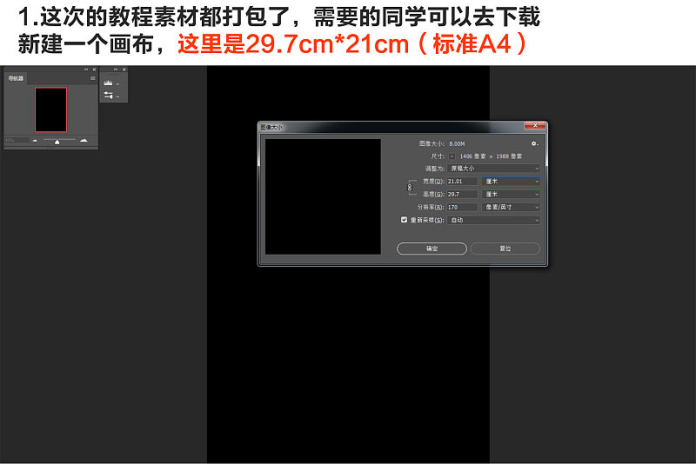
素材下载链接:https://pan.baidu.com/s/1ehjXCU
2、导入素材,上面两张和下面两张是一样的
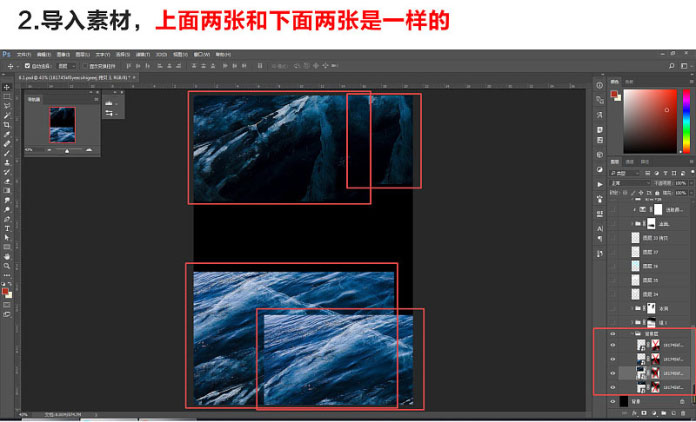
3、给冰面素材添加蒙版,把生硬的边缘擦掉

4、把上面的冰面的素材的不透明度设置低一点,31%差不多了
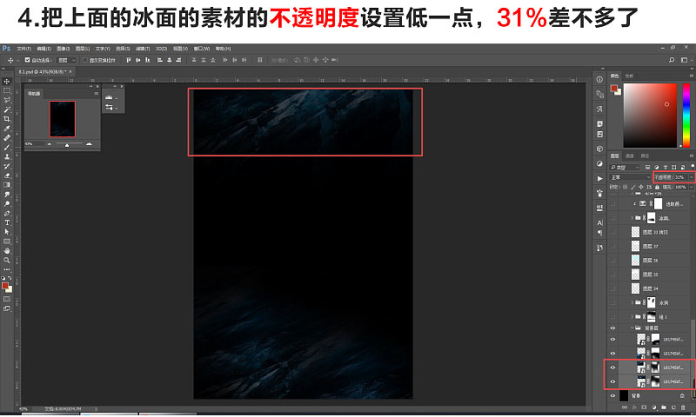
5、第二层冰,左右也是一样的素材(导入素材复制一层后,水平翻转一下就行)
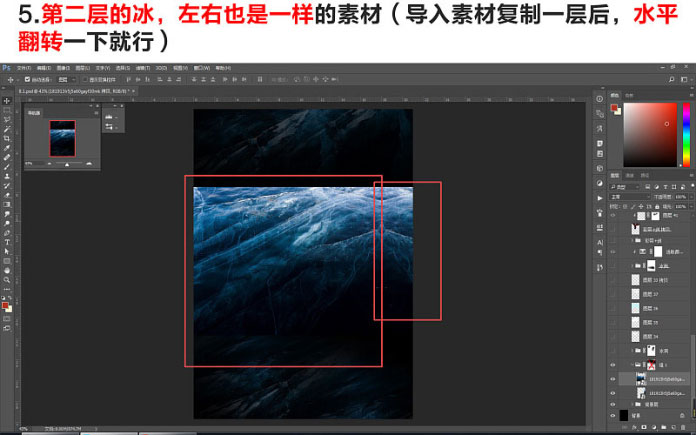
6、把它俩群组,然后添加一个蒙版,把边缘生硬的地方擦掉
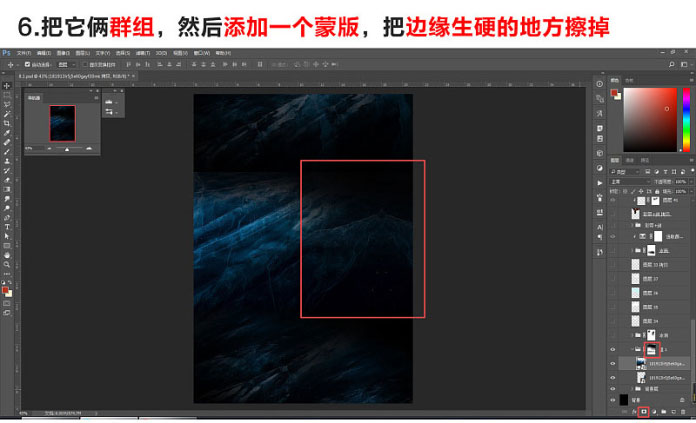
7、把不透明度设置为43%差不多
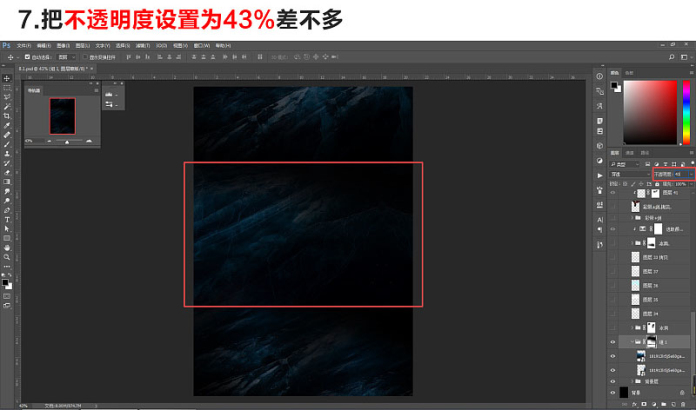
8、把剑的素材拖进来(剑和彩带的部分有点麻烦,所以慢慢来,千万不要着急!!!)
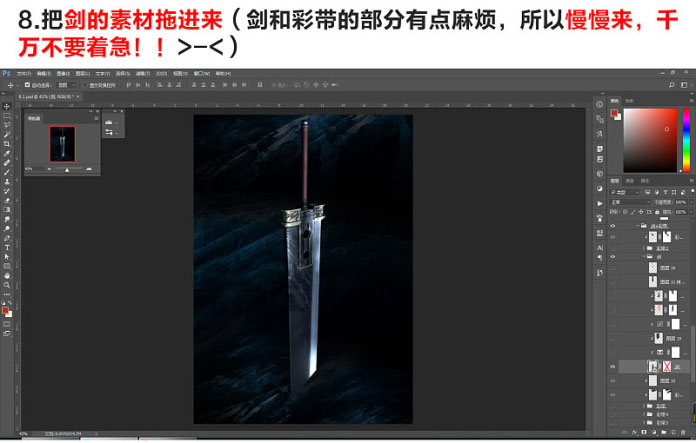
9、给剑加一个蒙版,把剑的尖尖给擦除掉
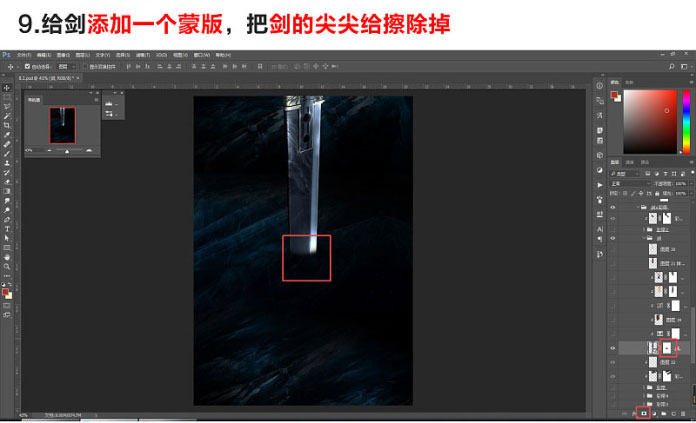
10、在剑的上面添加一个可选颜色,然后右键创建剪切蒙版到剑的图层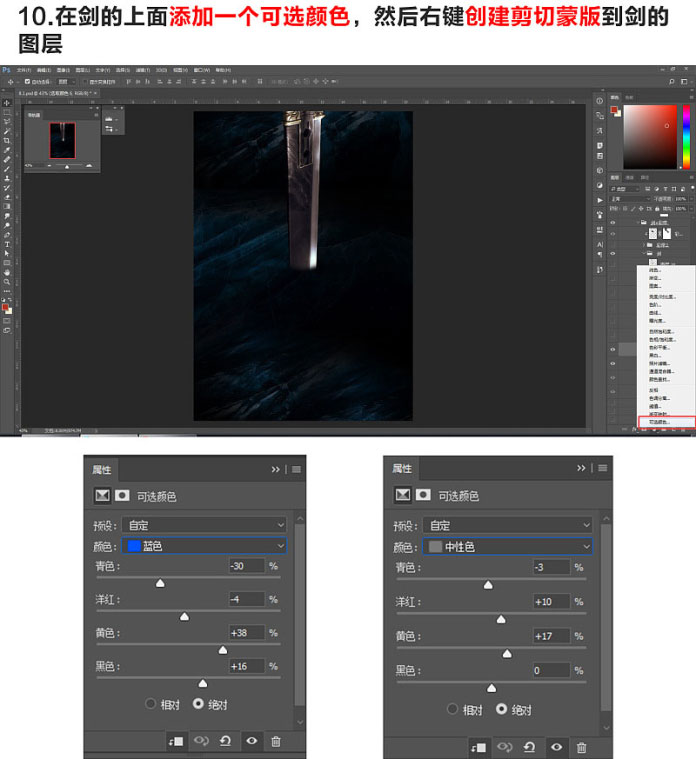
11、把铁锈的素材拖进来。创建剪切蒙版,然后把图层混合模式更改为变亮
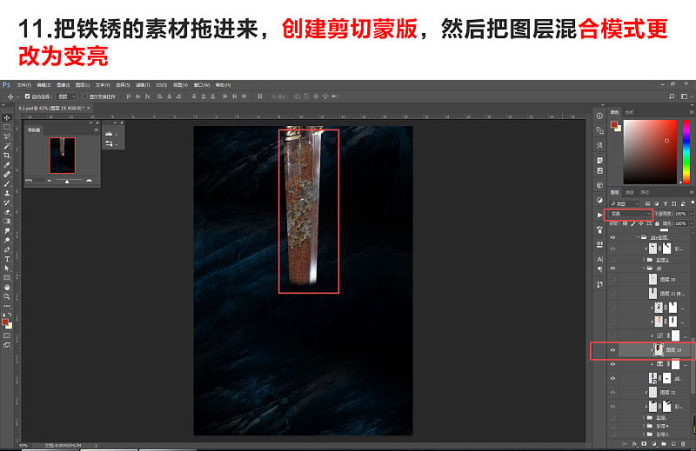
12、把铁锈图层的不透明度设置为31%

13、添加一个曲线,简单的调一下色,创建剪切蒙版
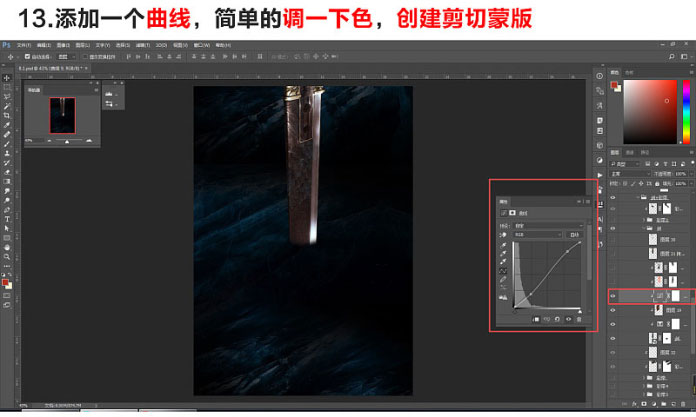
14、新建一个图层,把剑的两边画一点橘黄色

15、然后创建剪切蒙版后把图层混合模式更改为颜色减淡
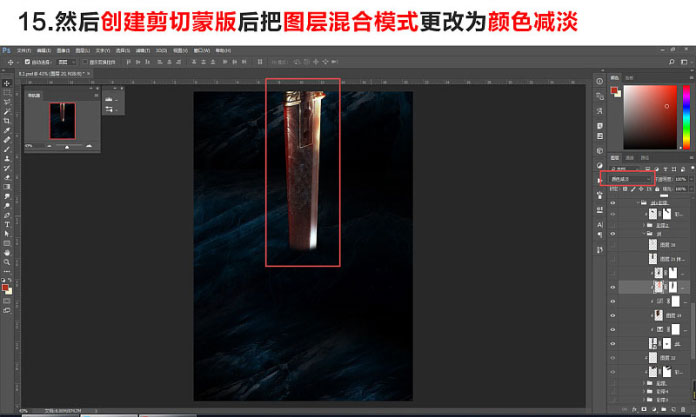
16、在新建一个图层,(可以先创建剪切蒙版),然后用暗一点的颜色,用画笔在上下画出阴影
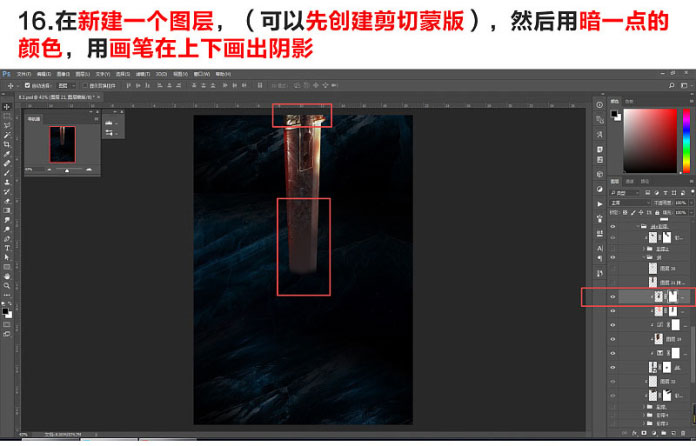
17、把图层的混合模式更改为正片叠底
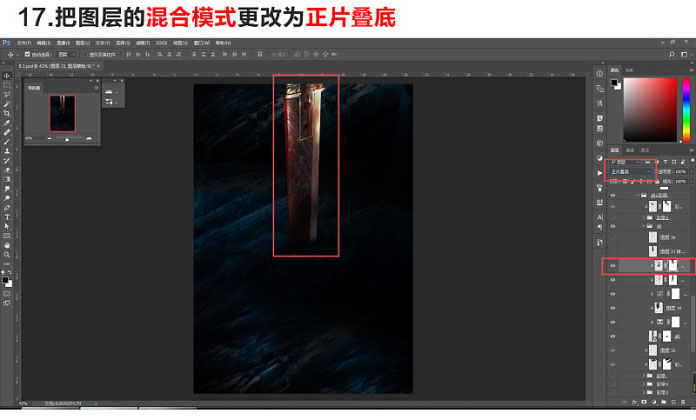
18、剑这部分就差不多了,现在该处理彩带的部分了
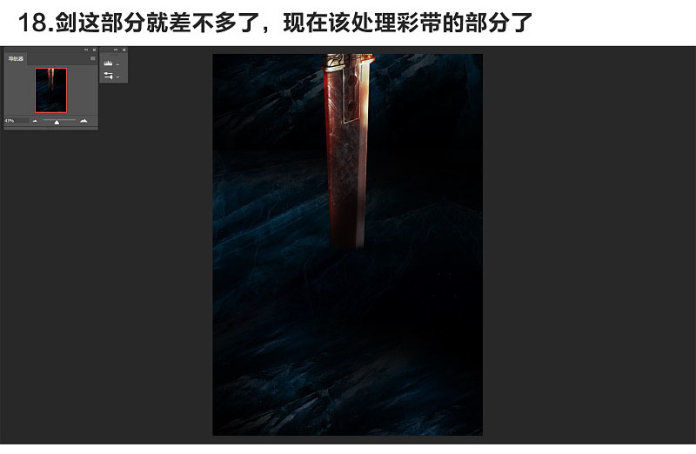
19、彩带的部分,慢慢来......首先,用钢笔工具画出第一部分的彩带,把钢笔的模式更改为形状,不要是路径哦!
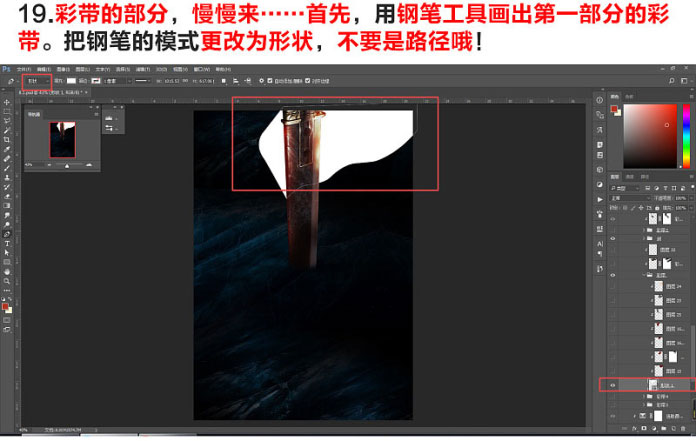
20、百度、Google上找一些彩带的素材,很多的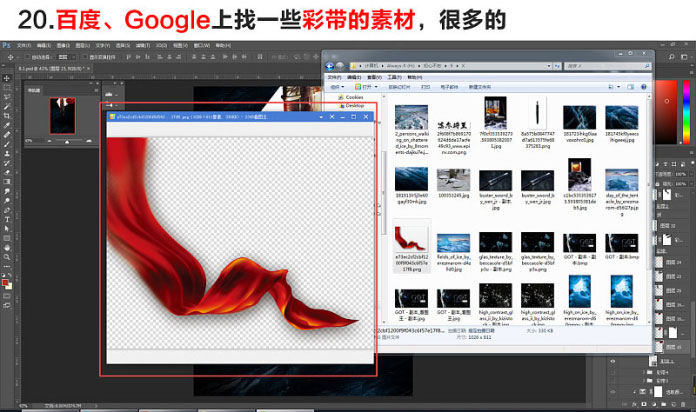
24、把底下加点高光(颜色稍微调亮点)
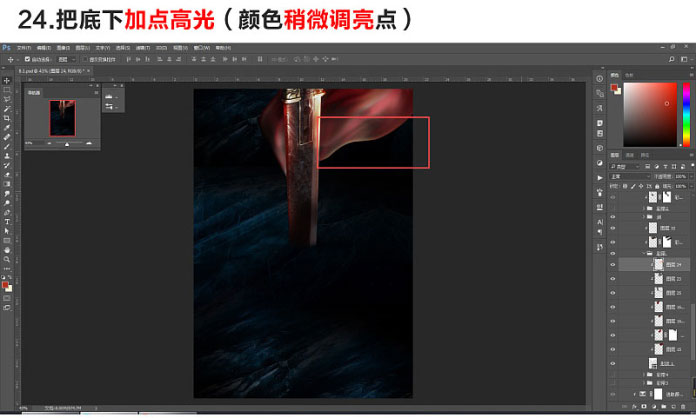
25、这里总共做了4条彩带,方法都是一样的。可能有点累赘,但是能达到效果,还是可以的

29、小冰块的素材拖进来
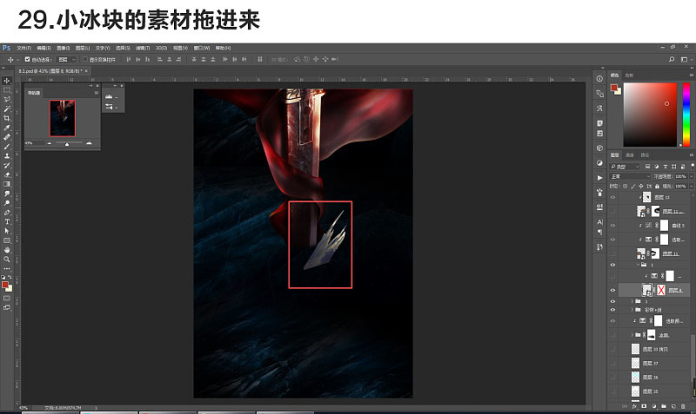
30、简单的用可选颜色调一下色,然后添加蒙版把生硬地方擦去(这里其实就简单调了下,或者调不调都无所谓啦)
31、冰面的素材也是很多的,百度、Google上也有很多
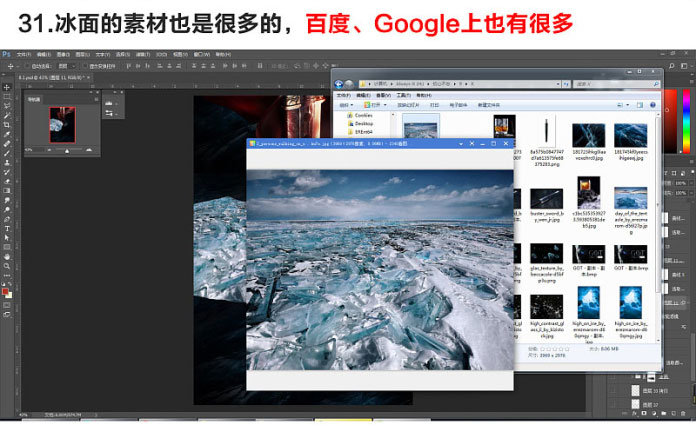
32、把冰面的素材抠一部分出来,放到最上面
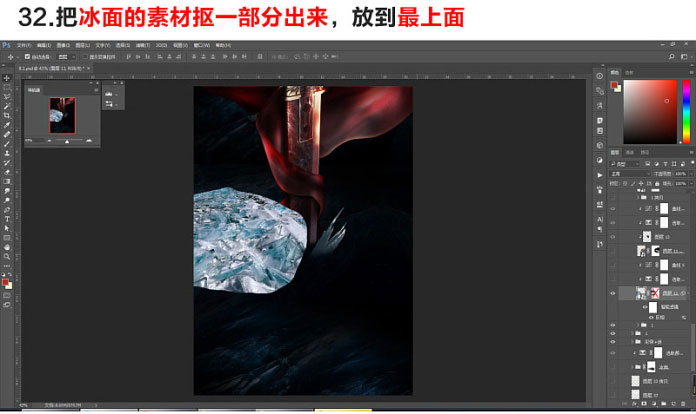
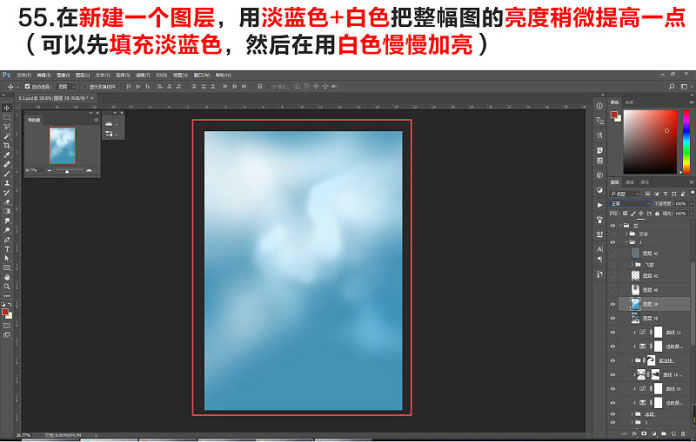
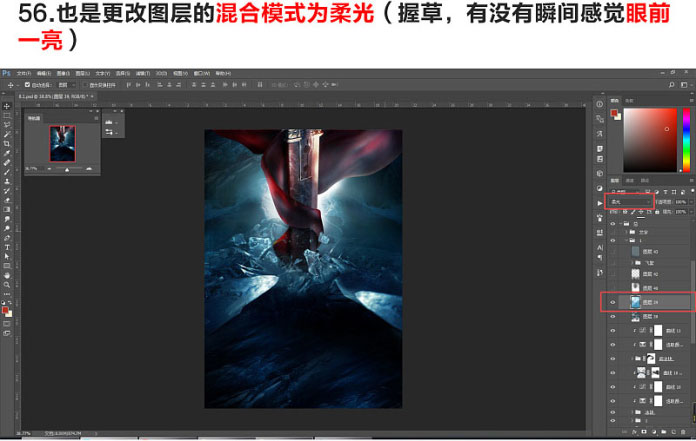
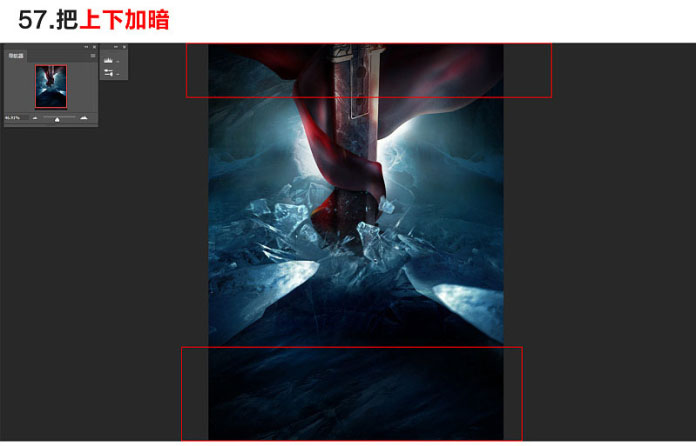



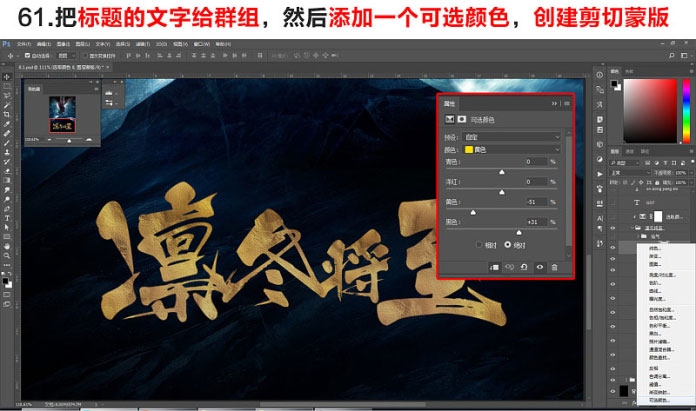
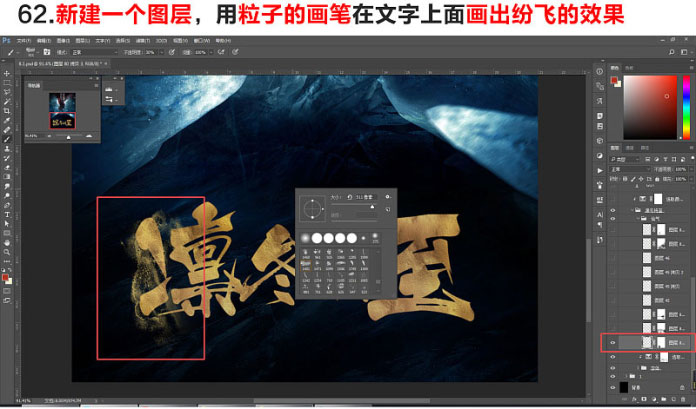
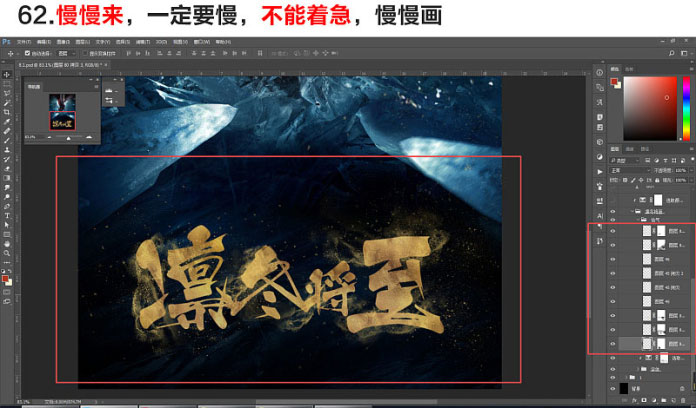

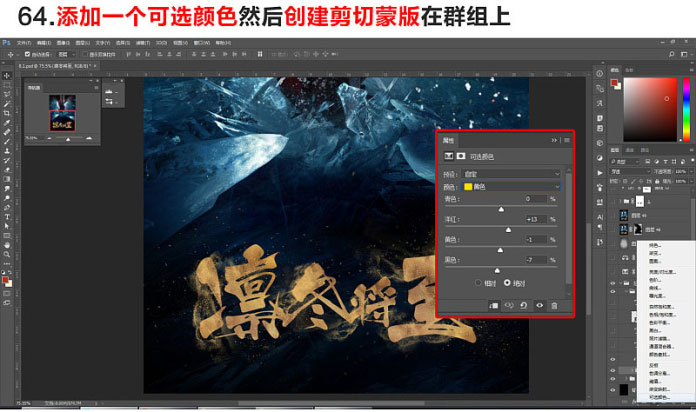
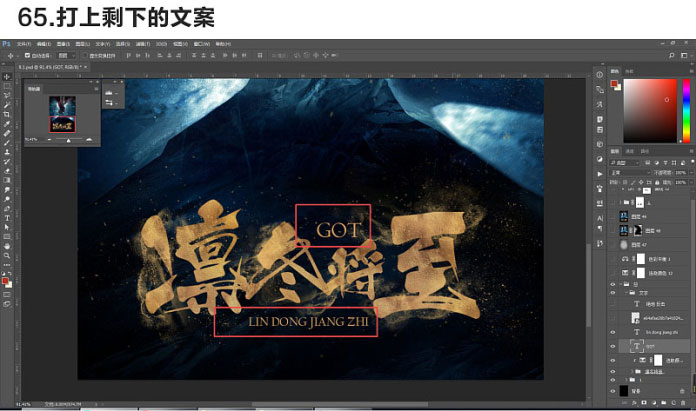
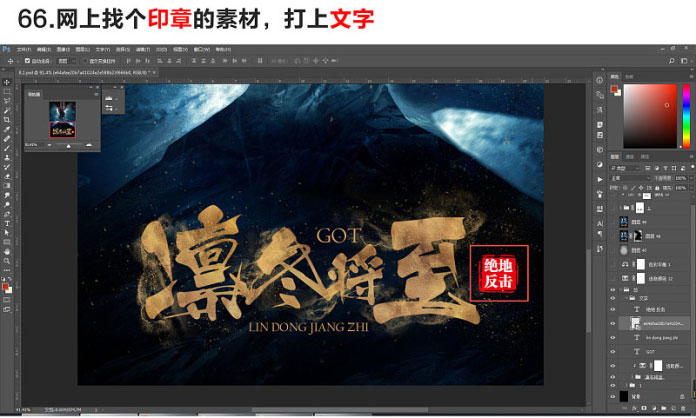
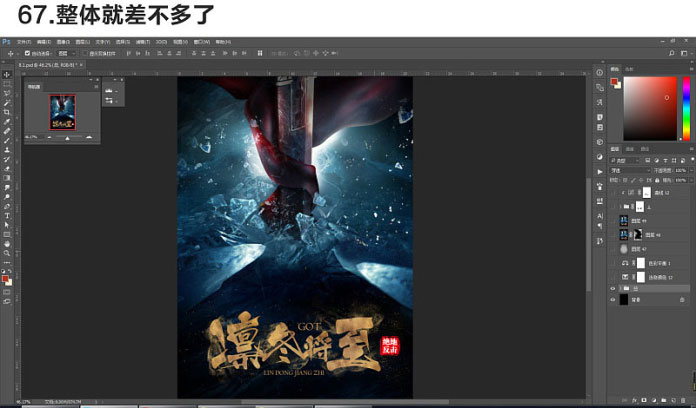
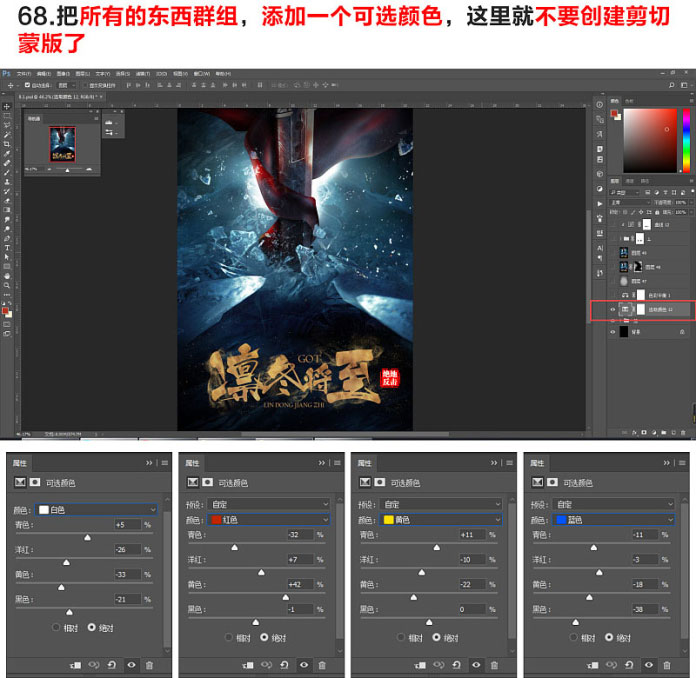
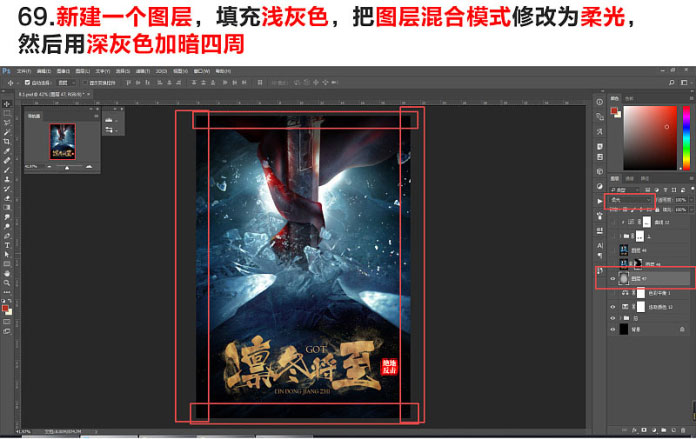
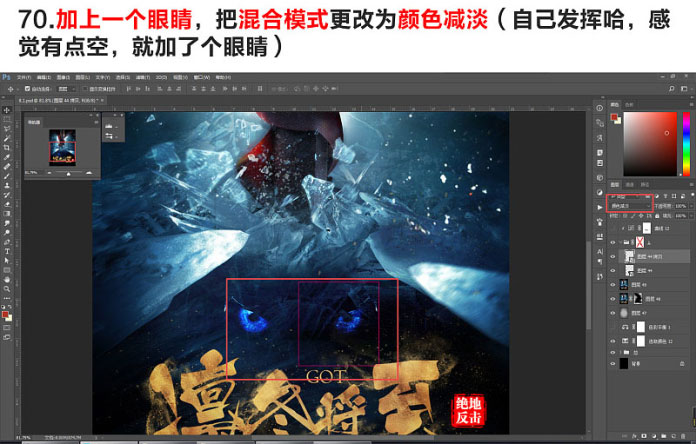
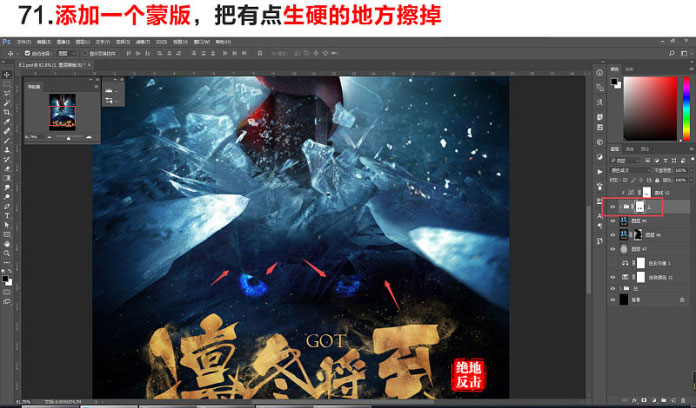
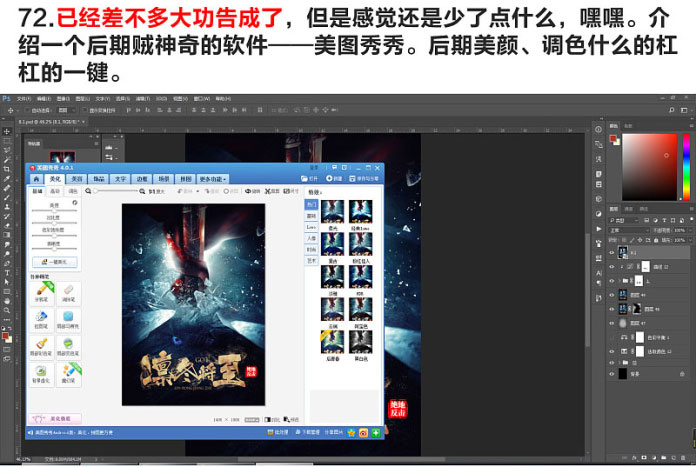
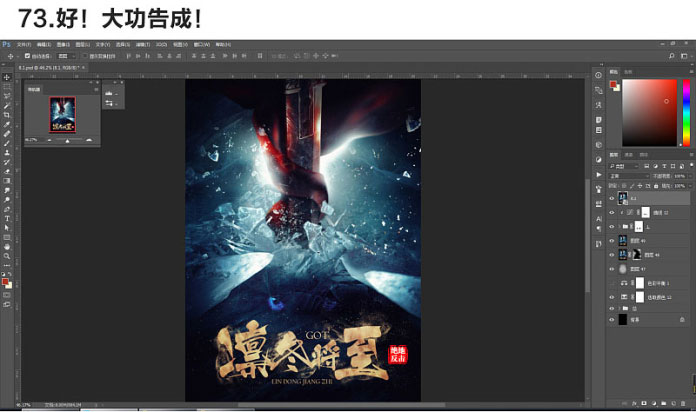
完成:

有没有觉得完成一个巨制啊,同学们可以根据这种操作用作制作其他,总之要动手练习起来。

制作过程:
1、这次的教程素材都打包了,需要的同学可以去下载新建一个画布,这里是29.7cm*21cm(标准A4)
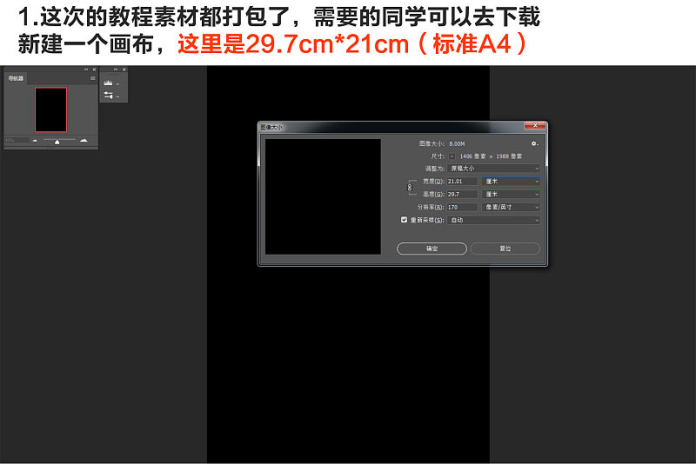
素材下载链接:https://pan.baidu.com/s/1ehjXCU
2、导入素材,上面两张和下面两张是一样的
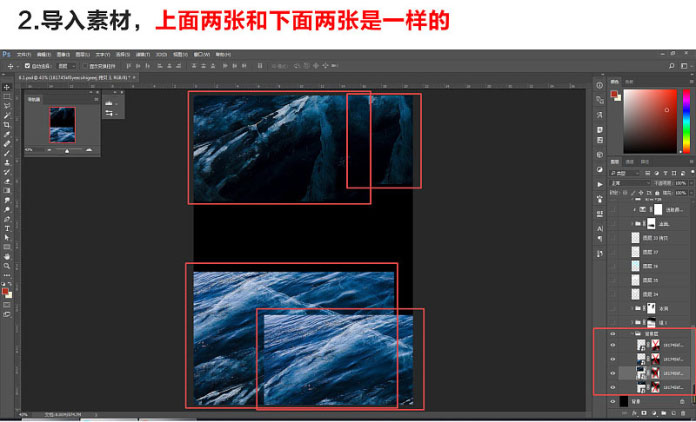
3、给冰面素材添加蒙版,把生硬的边缘擦掉

4、把上面的冰面的素材的不透明度设置低一点,31%差不多了
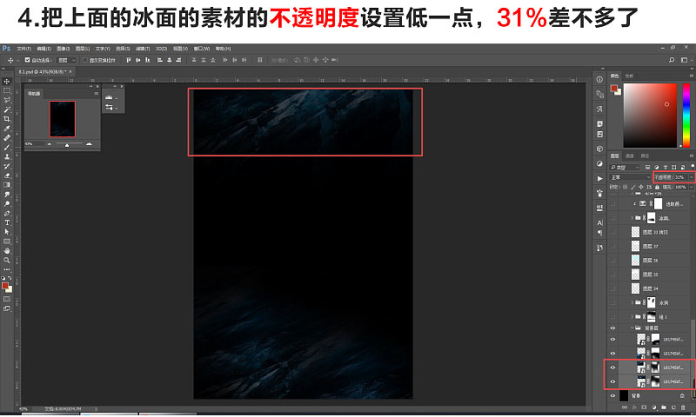
5、第二层冰,左右也是一样的素材(导入素材复制一层后,水平翻转一下就行)
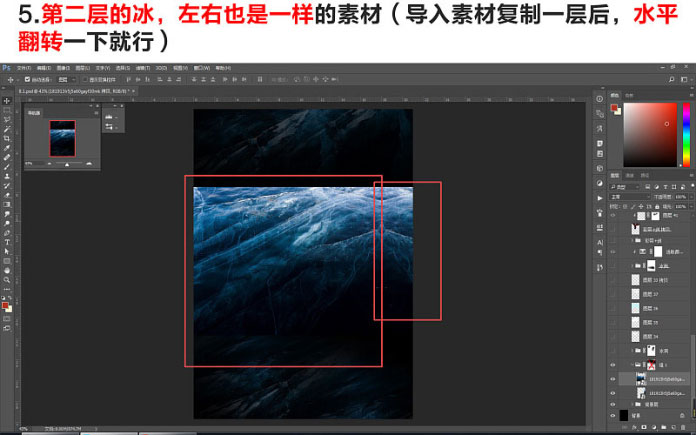
6、把它俩群组,然后添加一个蒙版,把边缘生硬的地方擦掉
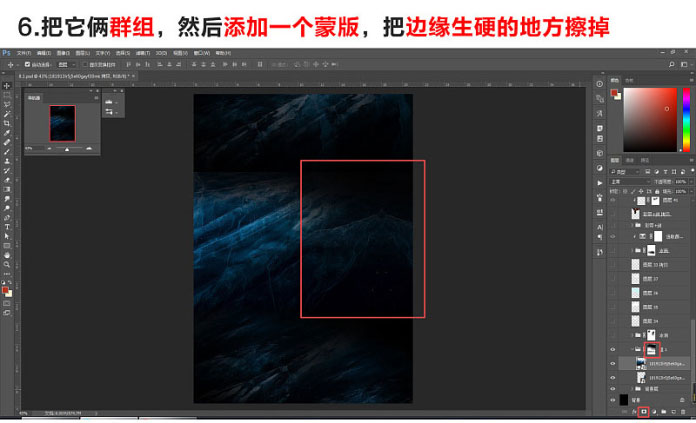
7、把不透明度设置为43%差不多
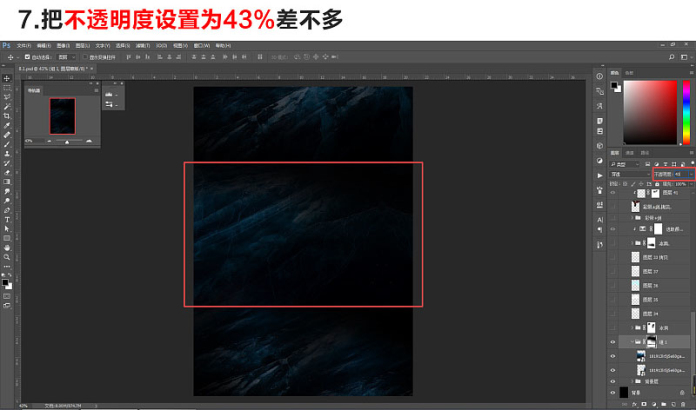
8、把剑的素材拖进来(剑和彩带的部分有点麻烦,所以慢慢来,千万不要着急!!!)
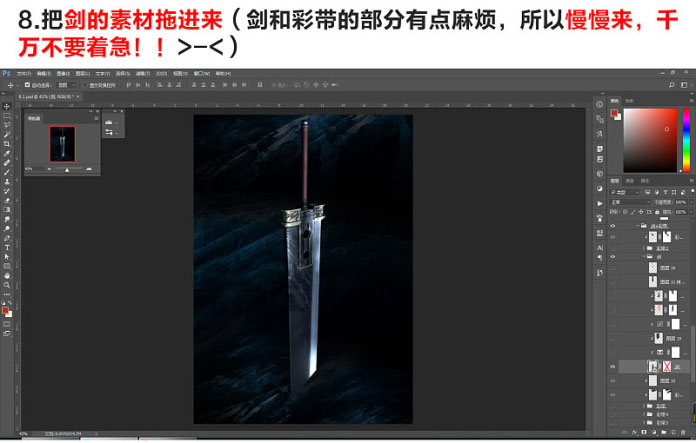
9、给剑加一个蒙版,把剑的尖尖给擦除掉
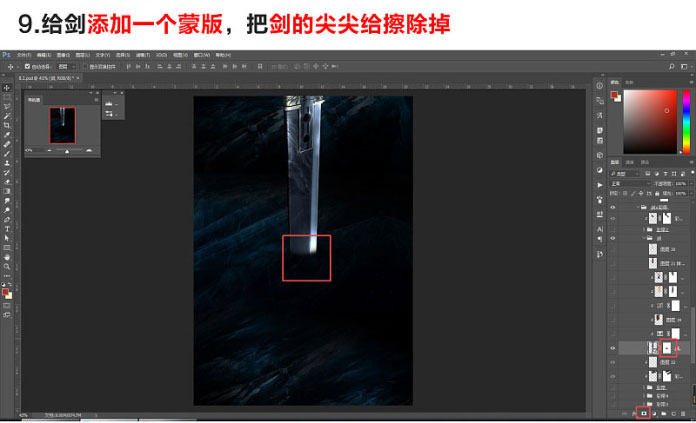
10、在剑的上面添加一个可选颜色,然后右键创建剪切蒙版到剑的图层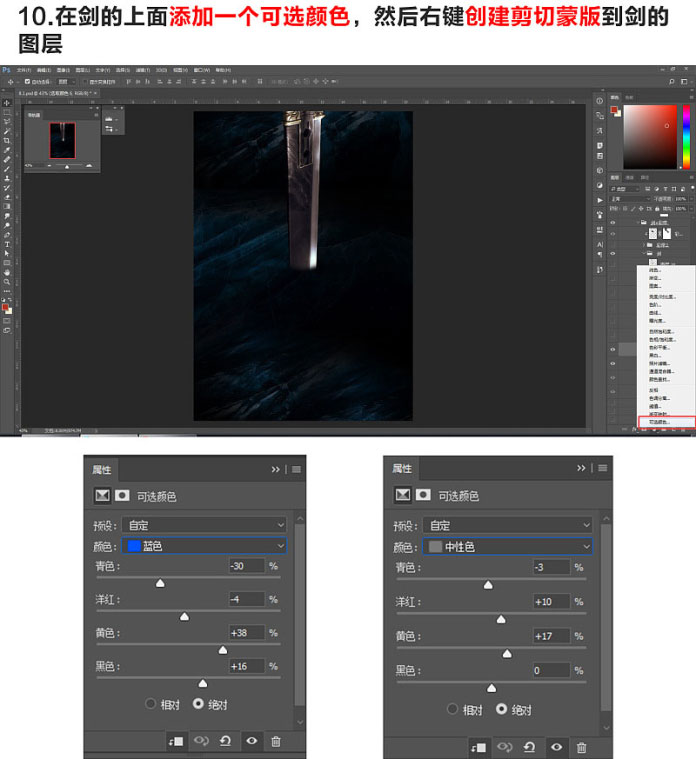
11、把铁锈的素材拖进来。创建剪切蒙版,然后把图层混合模式更改为变亮
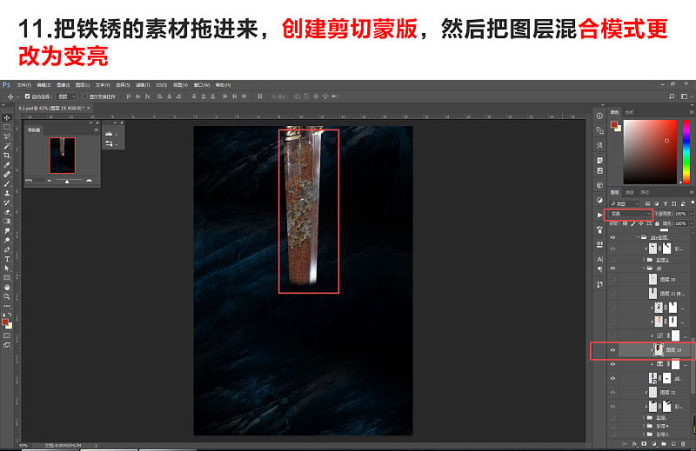
12、把铁锈图层的不透明度设置为31%

13、添加一个曲线,简单的调一下色,创建剪切蒙版
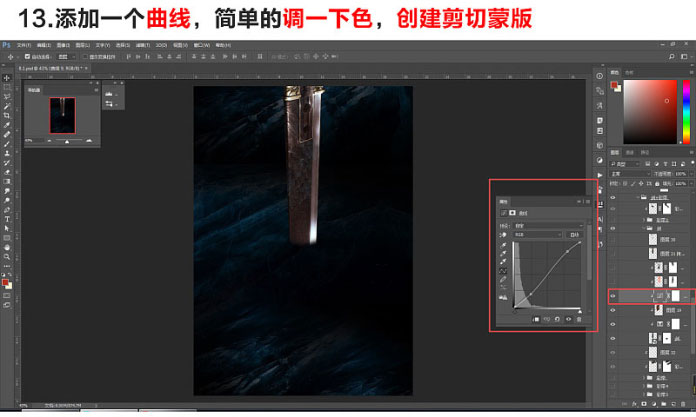
14、新建一个图层,把剑的两边画一点橘黄色

15、然后创建剪切蒙版后把图层混合模式更改为颜色减淡
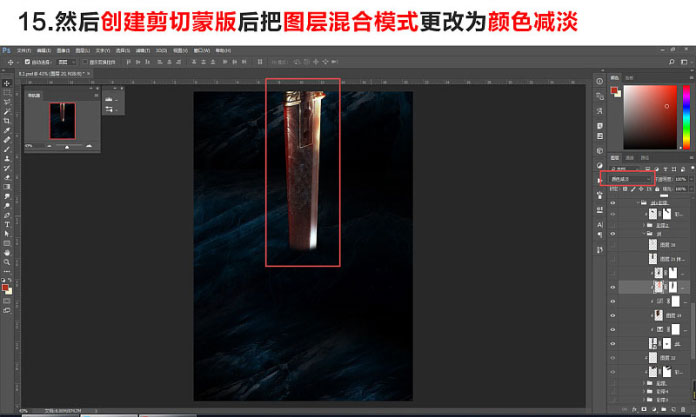
16、在新建一个图层,(可以先创建剪切蒙版),然后用暗一点的颜色,用画笔在上下画出阴影
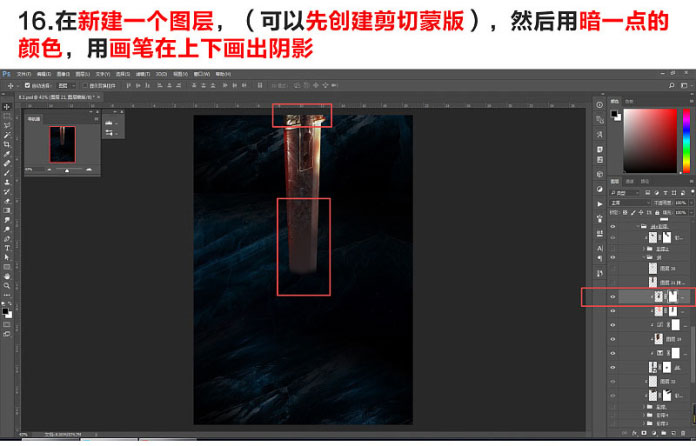
17、把图层的混合模式更改为正片叠底
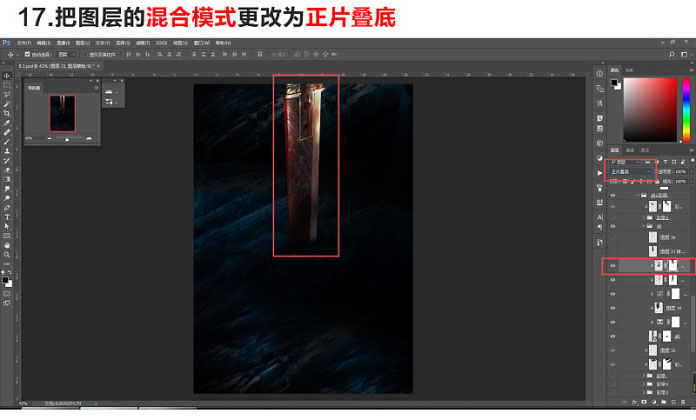
18、剑这部分就差不多了,现在该处理彩带的部分了
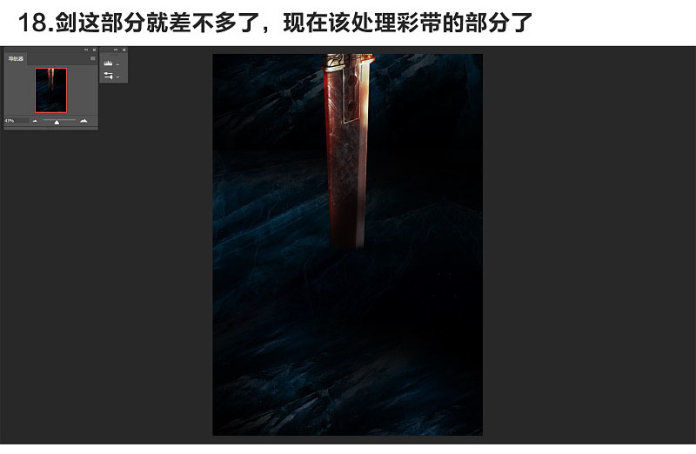
19、彩带的部分,慢慢来......首先,用钢笔工具画出第一部分的彩带,把钢笔的模式更改为形状,不要是路径哦!
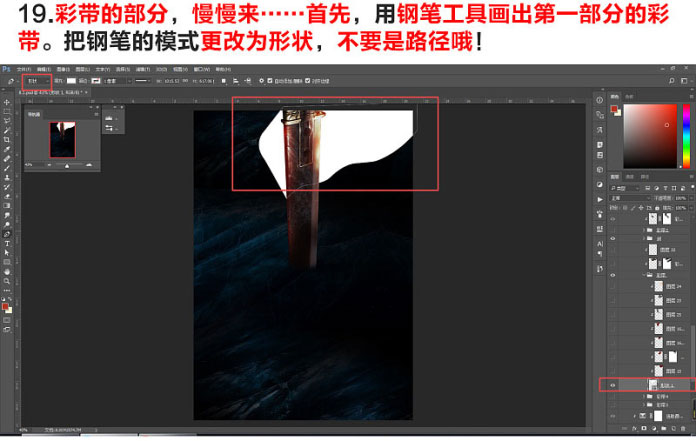
20、百度、Google上找一些彩带的素材,很多的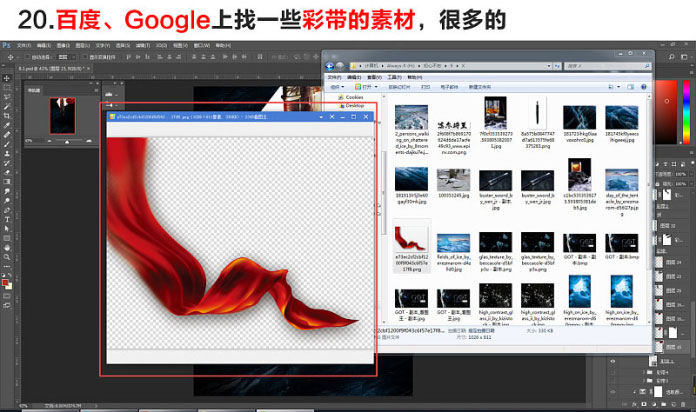
24、把底下加点高光(颜色稍微调亮点)
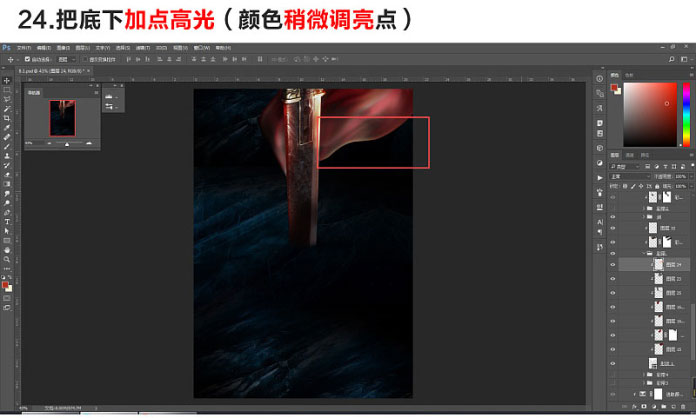
25、这里总共做了4条彩带,方法都是一样的。可能有点累赘,但是能达到效果,还是可以的

29、小冰块的素材拖进来
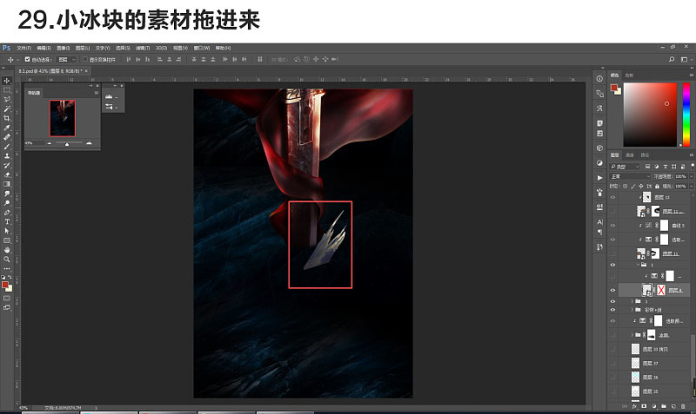
30、简单的用可选颜色调一下色,然后添加蒙版把生硬地方擦去(这里其实就简单调了下,或者调不调都无所谓啦)
31、冰面的素材也是很多的,百度、Google上也有很多
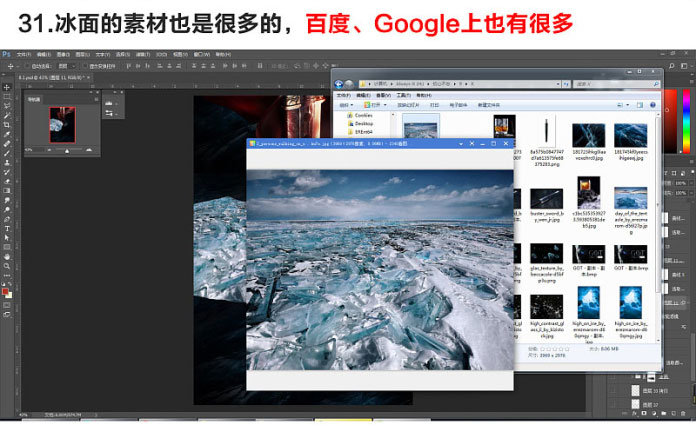
32、把冰面的素材抠一部分出来,放到最上面
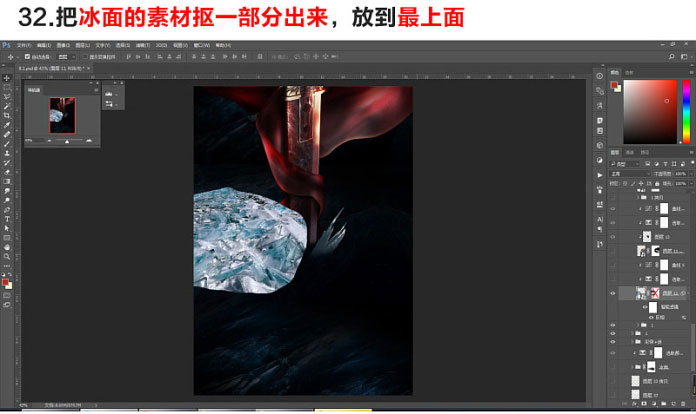
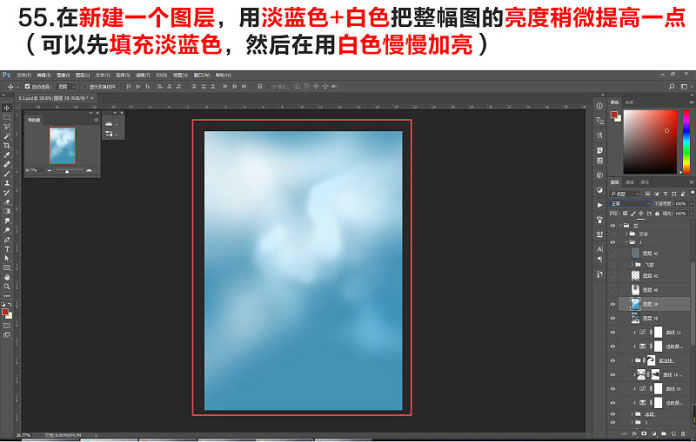
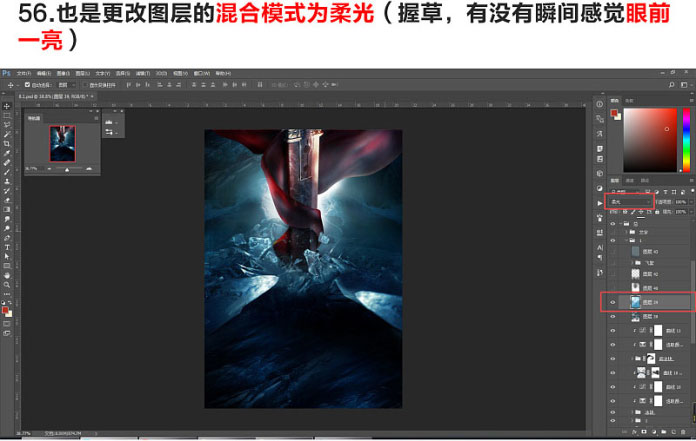
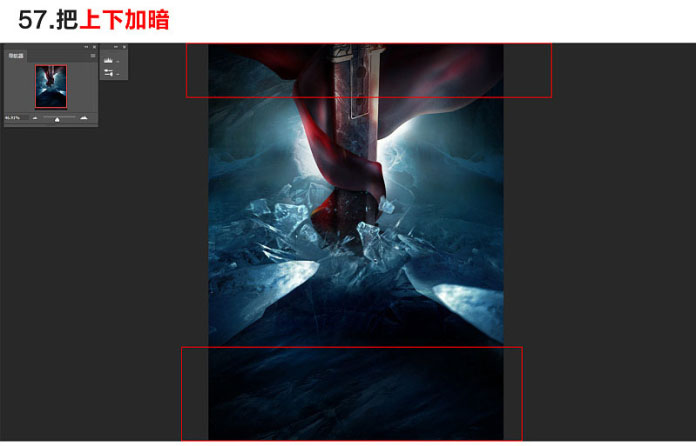



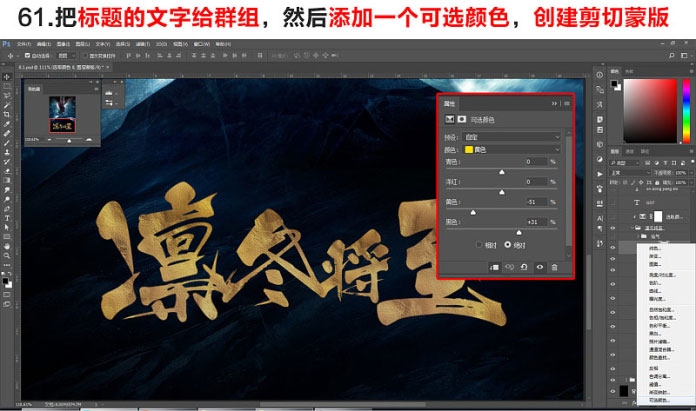
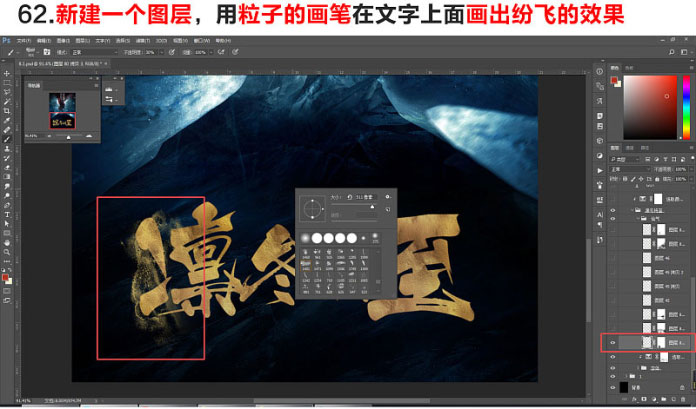
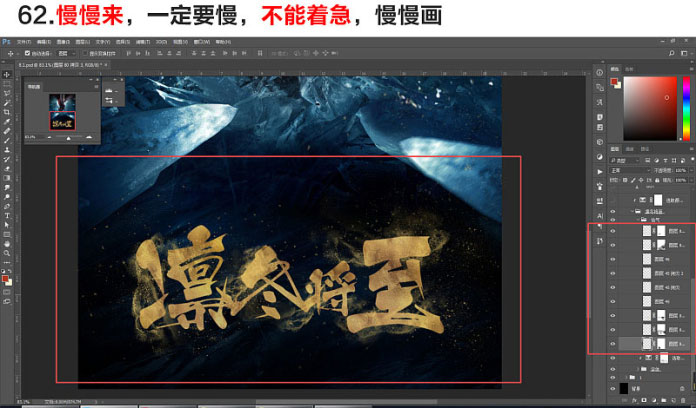

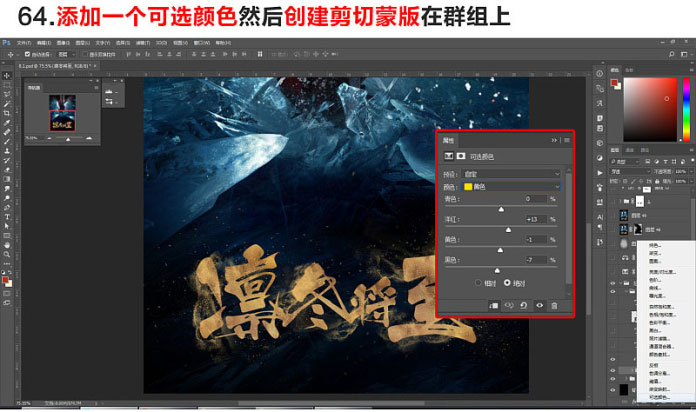
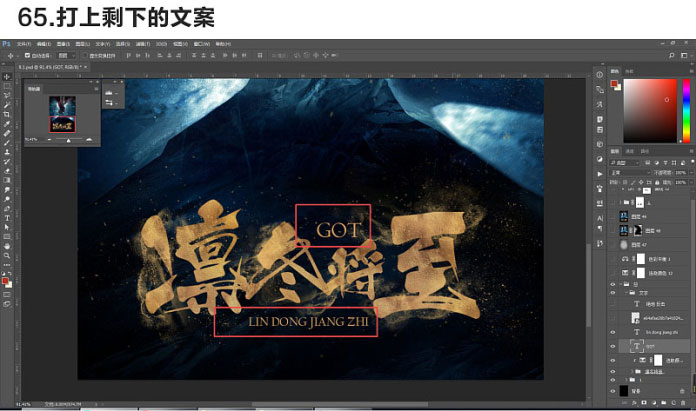
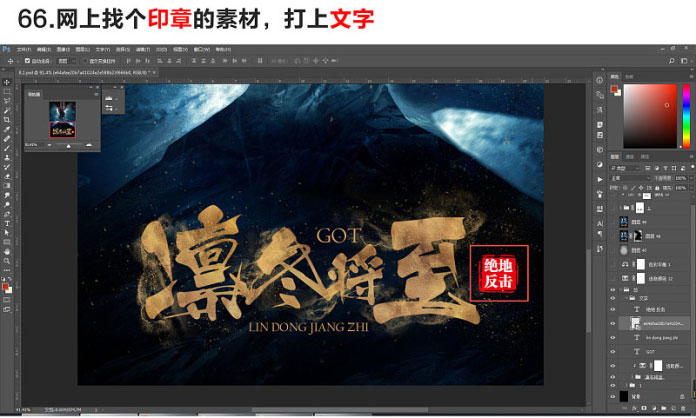
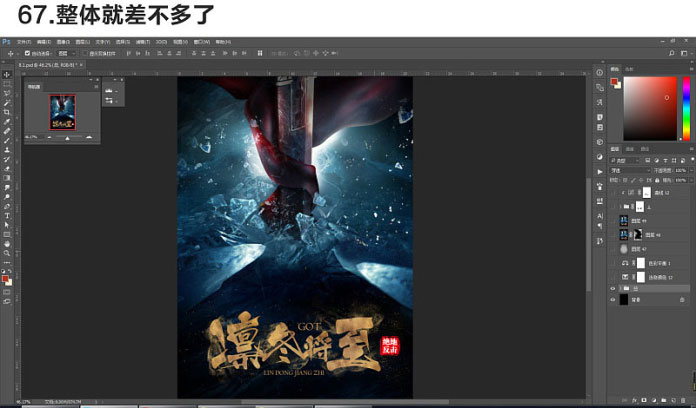
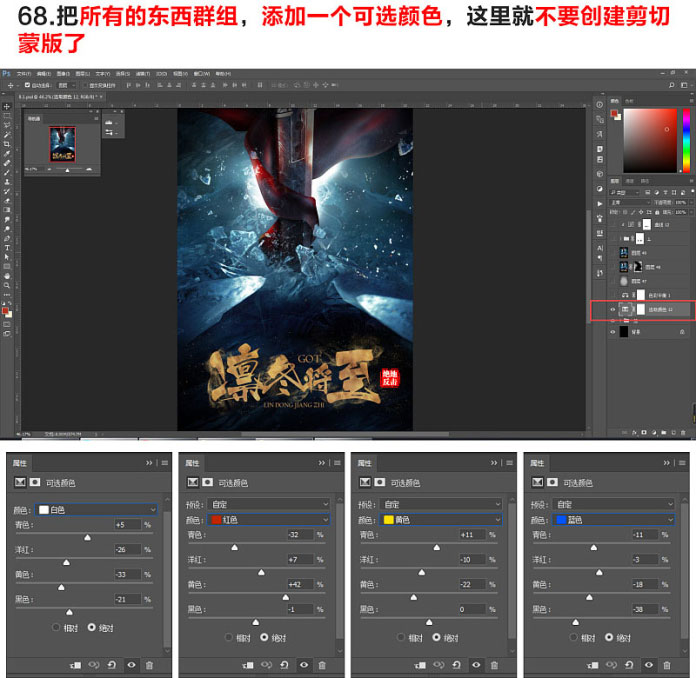
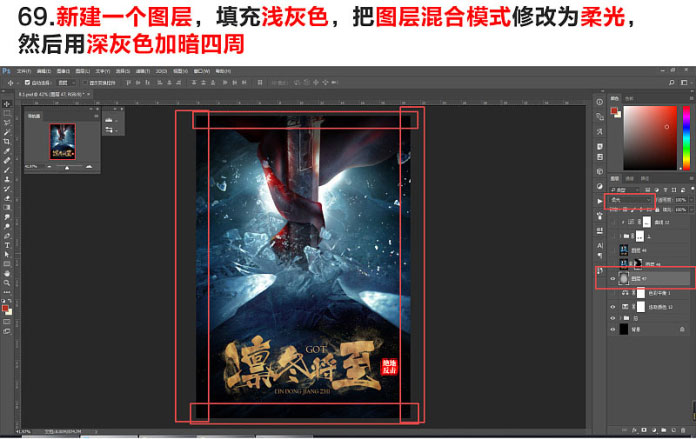
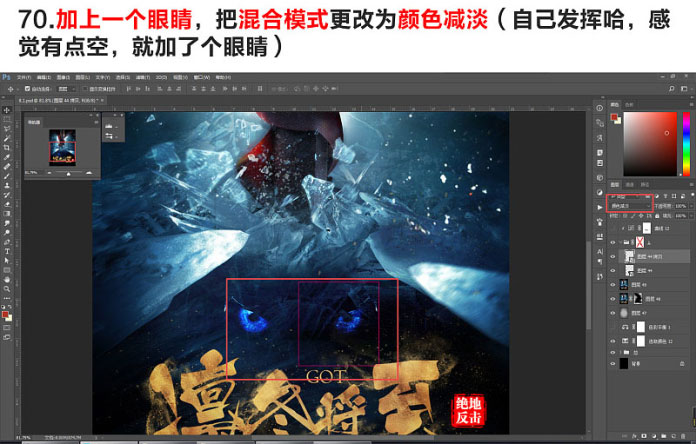
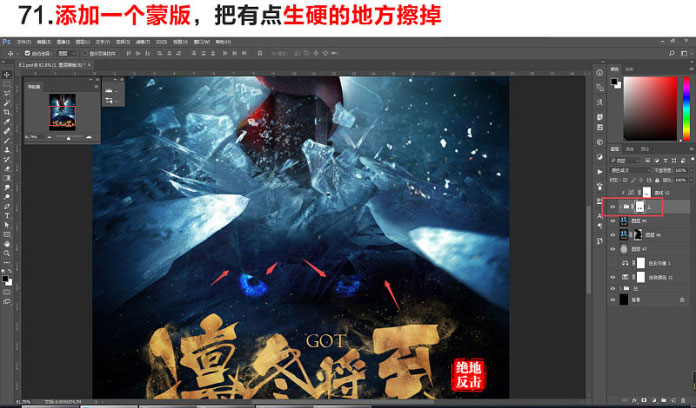
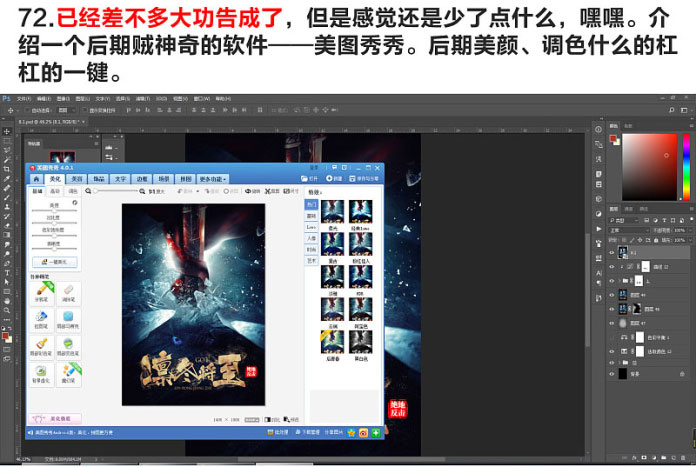
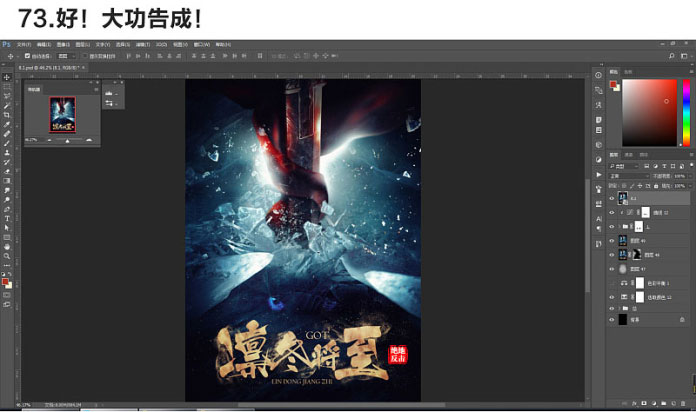
完成:

有没有觉得完成一个巨制啊,同学们可以根据这种操作用作制作其他,总之要动手练习起来。
